Ustawienia wirnika TP-Link Archer C1200. Szczegółowe przywództwo

- 3410
- 724
- Wiara Kita
Ustawienia wirnika TP-Link Archer C1200. Szczegółowe przywództwo
Niedawno przejrzałem router TP-Link Archer C1200. Recenzję można przeczytać tutaj. Tam powiedziałem, w jakim celu warto kupić ten router, co jest dobre i jakie są wady. Ale najprawdopodobniej nie jest to interesujące, ponieważ prawdopodobnie kupiłeś już Archer C1200, a wszystko, czego potrzebujesz, to skonfigurować go szybciej i zacząć go używać. Jeśli zgadłem, doszedłeś do adresu, ponieważ teraz szczegółowo zademonstruję proces konfigurowania routera TP-Link Archer C1200.
Podłączymy go i najprawdopodobniej spróbujemy skonfigurować za pomocą szybkiego ustawienia Master za pośrednictwem panelu sterowania. Oczywiście możesz ustawić niezbędne parametry do działania routera w różnych sekcjach interfejsu internetowego. Ale jeśli istnieje prosty mistrz konfiguracji, który pozwala ustawić router krok po kroku, to głupie jest go nie używać. Cóż, jeśli coś się nie uda, pokażę, gdzie w ustawieniach tego routera możesz zmienić najważniejsze i niezbędne parametry.

Jeśli znasz już routery TP-Link i skonfiguruj je, wówczas panel sterowania Model Archer C1200 najprawdopodobniej będzie ci nieznany. Ponieważ w starych modelach był panel sterowania w zielonych tonach. A teraz prawie wszystkie nowe modele urządzeń sieciowych z TP-Link otrzymują nowy panel sterowania. Bardziej nowoczesny. I z reguły nowy interfejs internetowy wielojęzyczny. Oznacza to, że możesz zmienić język na rosyjski lub ukraiński. Ale w moim routerze był tylko angielski. Być może inne lokalizacje pojawiają się wraz z wydaniem nowej wersji oprogramowania układowego. Ale to nie jest przerażające, ponieważ zgodnie z moimi instrukcjami możesz nawet skonfigurować router z Xiaomi w języku chińskim
Jak podłączyć router TP-Link Archer C1200 i przejść do ustawień?
Aby skonfigurować router, musimy przejść do jego panelu sterowania. Można to zrobić z prawie każdego urządzenia: Compiegletra, laptop, smartfon, tablet. Jeśli to możliwe, radzę skonfigurować z komputerem lub laptopem. Jeśli tylko dlatego, że jest to wygodniejsze. I lepiej jest podłączyć się do routera na kablu sieciowym (możesz również za pośrednictwem Wi-Fi). Ponadto, natychmiast w porcie WAN, podłącz Internet (kabel, który dostawca Internetu utwardził w twoim domu).
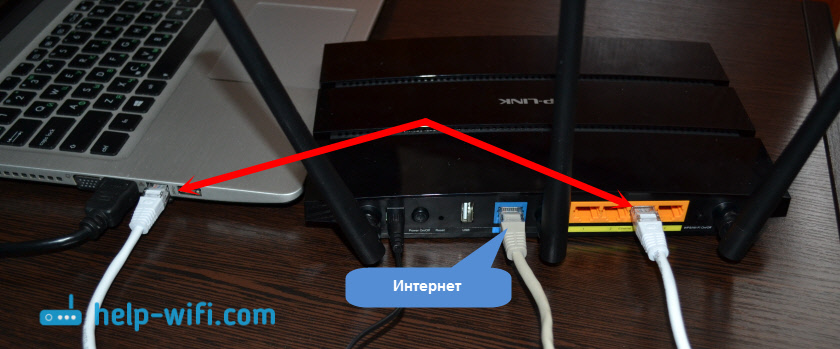
Możesz połączyć się z siecią Wi-Fi, która będzie miała nazwę fabryczną. Hasło (PIN) do łączenia się z tą siecią można znaleźć poniżej routera, na naklejce. Ponieważ mamy dwupasmowy router, natychmiast będzie transmitować sieć w dwóch zakresach 2.4 GHz i 5 GHz. Jeśli zamierzasz skonfigurować z tabletu lub smartfon.
Jeśli ty lub ktoś inny, już zjadłeś router, wykonaj reset ustawień. Ściskanie przycisku resetowania utopionego w obudowie przez 10 sekund.
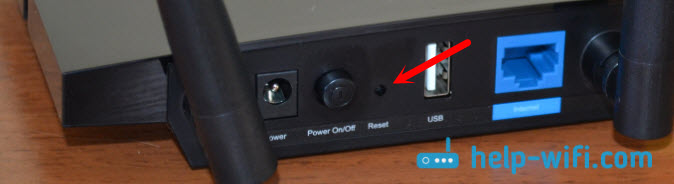
Idziemy do Tplinkwifi.Netto lub 192.168.0.1
Po podłączeniu do routera (pamiętaj, że Internet może nie działać, jest to normalne), możesz wejść do panelu sterowania. Aby to zrobić, otwórz dowolną przeglądarkę (mam operę) i przejdź do TPLinkwifi.Netto lub 192.168.0.1. Na wszelki wypadek podaję link do szczegółowych instrukcji: https: // help-wifi.Com/tp-link/kak-zajti-v-------pstroJki-routera-tp-link/
Router będzie żądał logowania i hasła. Fabryka: Administrator i administrator (wskazane na naklejce od dołu routera, podobnie jak inne informacje fabryczne).
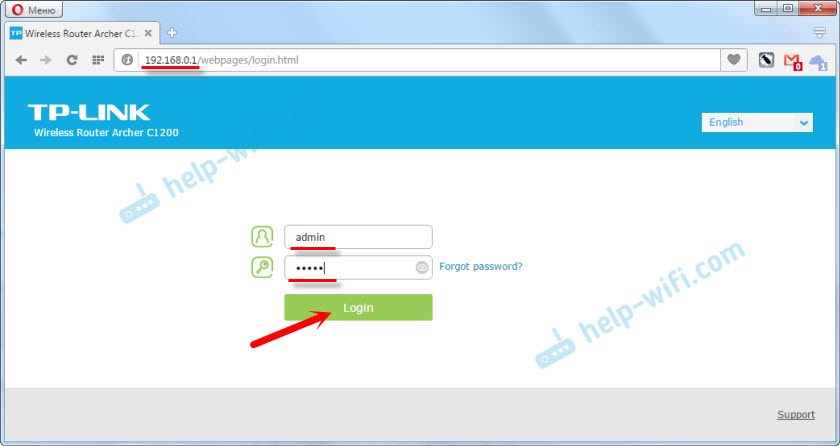
Router natychmiast zaoferuje zmianę logowania fabrycznego i hasła do wprowadzenia ustawień (które właśnie wprowadziliśmy). Zmienić je. Logowanie może zostać pozostawione tak samo i wymyślić nowe hasło i zapisać dwa razy.
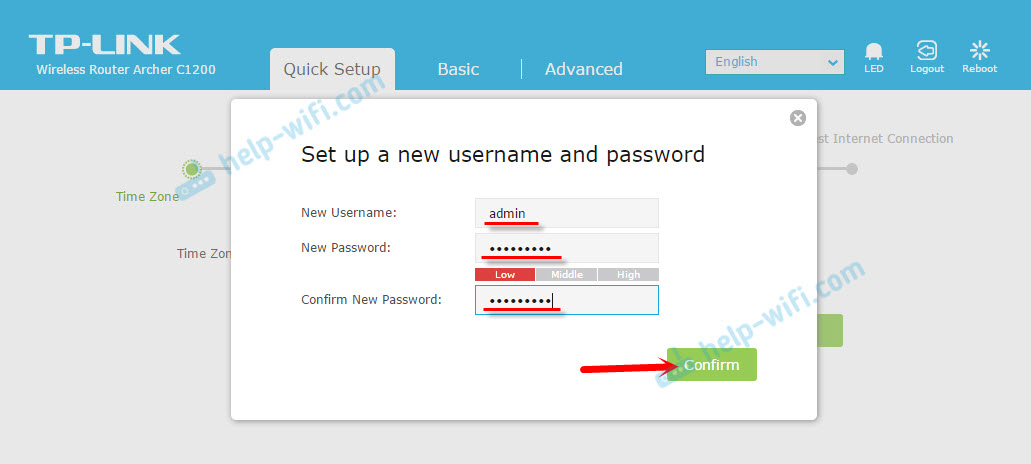
Po prostu nie zapomnij hasła, które instalujesz. Będzie potrzebne podczas ponownego wprowadzenia panelu sterowania.
Następnie otworzy się strona z ustawieniami routera Archer C1200. Mistrz szybkich ustawień zostanie natychmiast otwarty. Nadal możesz spróbować zmienić język interfejsu internetowego. Może będziesz mieć inne opcje oprócz angielskiego.
Jeśli nie można przejść do ustawień, patrzymy na ten artykuł.
Konfigurowanie połączenia z dostawcą i siecią Wi-Fi
To te ustawienia można wykonać za pomocą szybkiego mistrza konfiguracji. I to wystarczy do normalnego działania routera. Jeśli nie otworzyłeś natychmiast po wejściu do interfejsu internetowego, przejdź do zakładki „Szybka konfiguracja”.
1 W pierwszym kroku musimy wybrać naszą strefę czasową.
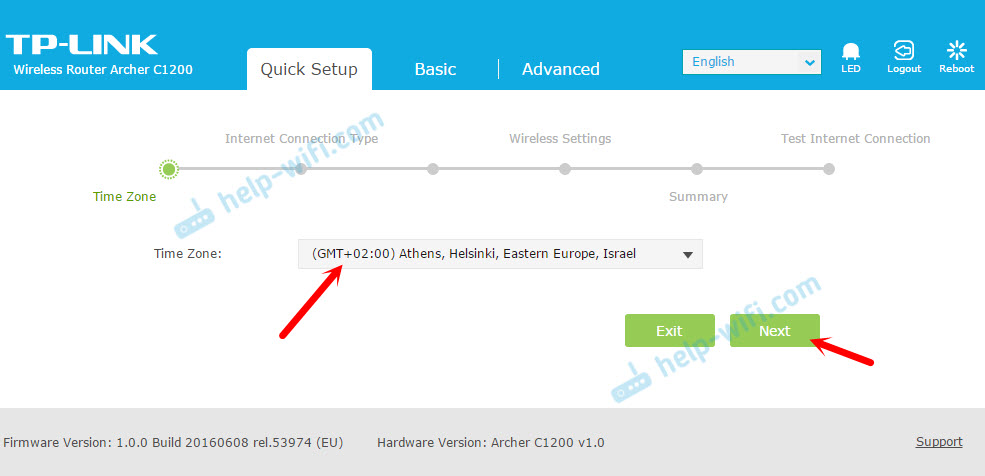
2 Dalsze ustawienia połączeń z Internetem. To jest bardzo Ważny punkt. Jeśli ustawym niewłaściwe ustawienia, router nie będzie mógł połączyć się z Internetem i nie będzie go rozdzielić na urządzeniach.
Musisz wybrać swój rodzaj połączenia z Internetem. To może być:
- Dynamiczny IP - Najłatwiejszy typ połączenia, podczas korzystania z którego nie trzeba ustawić żadnych parametrów. A Internet za pośrednictwem TP-Link Archer C1200 musi zarobić natychmiast po podłączeniu kabla do portu WAN. Jeśli nie ma powiązania na adres MAC.
- Stałe IP - Bardzo rzadko spotykane.
- Pppoe - Popularny rodzaj połączenia używanego przez dostawców Rostelecom, TTK, House.ru i inni. Podczas procesu ustawiania musisz zdecydowanie określić nazwę użytkownika i hasła.
- PPTP i L2TP - Musisz także określić nazwę użytkownika, hasło i inny adres serwera.
Rodzaj połączenia i niezbędne parametry, które możesz dowiedzieć od swojego dostawcy.
Wybierz typ połączenia i kliknij „Dalej”.
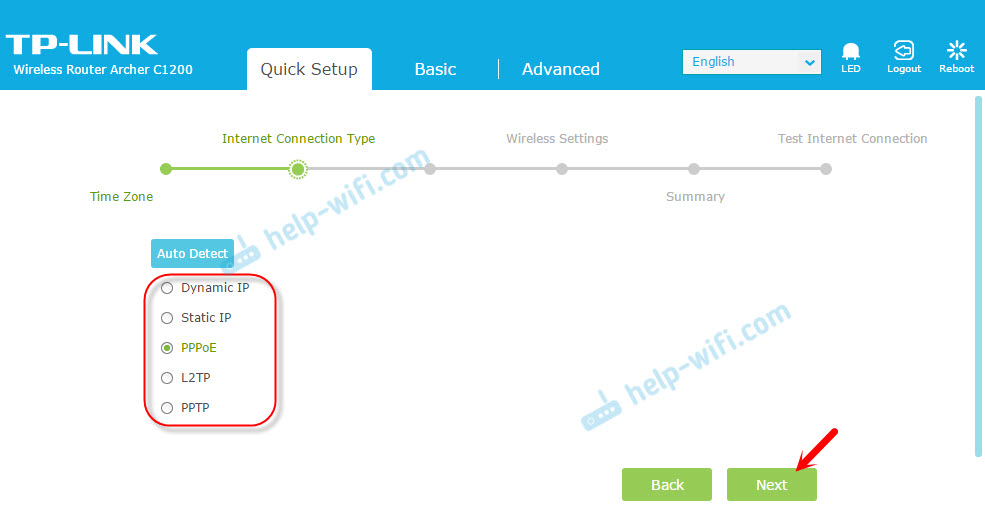
Na przykład wybrałem PPPoE. Teraz ustawiamy parametry, które dostawca podaje i kontynuuje.
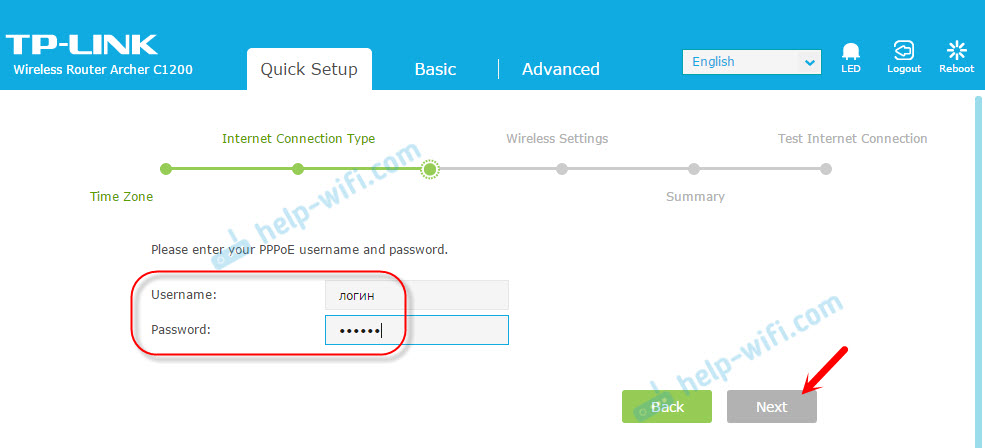
Na przykład pokazałem to. Mój dostawca używa rodzaju połączenia „Dynamic IP”. Po wybraniu go w następnym oknie router zapyta, czy istnieje powiązanie na adres MAC i zaoferuje klonowanie adresu MAC z komputera, do którego router jest teraz podłączony. Mój dostawca nie wiąże się z adresem MAC.
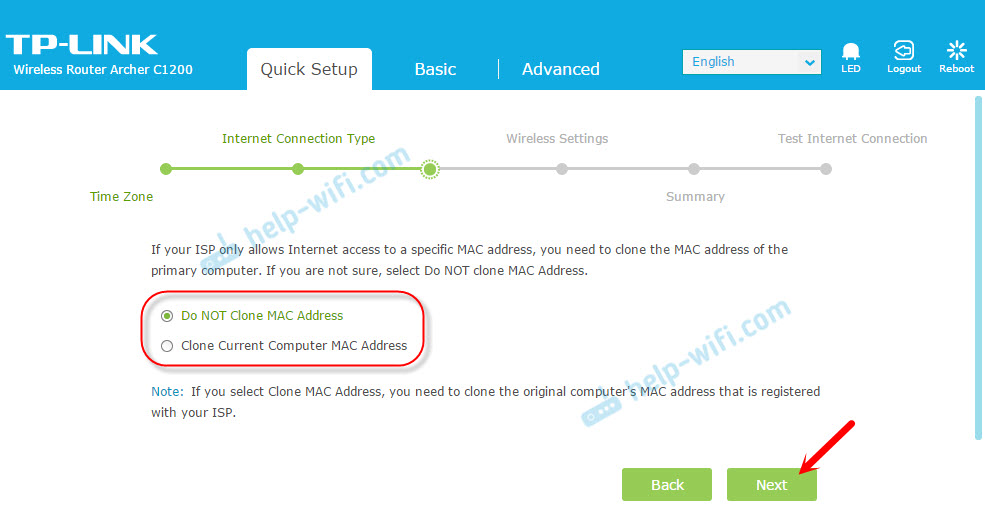
3 Następny krok - Ustawienie sieci Wi -fi. Tutaj musimy zmienić nazwę sieci Wi-Fi dla każdego zakresu i zmienić hasło sieci Wi-Fi. Hasło może być takie samo dla obu zakresów. Jeśli istnieje potrzeba, możesz wyłączyć transmisję sieci Wi-Fi na jednym z zakresów, po prostu usuwając odpowiednią kontrolę.
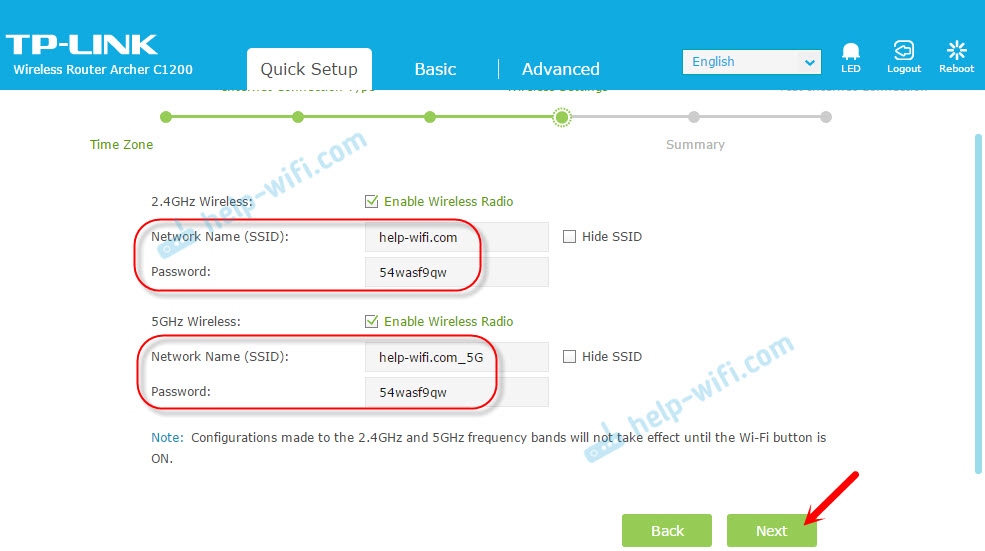
4 Sprawdź wszystkie określone parametry i kliknij przycisk „Zapisz”, aby zapisać ustawienia.
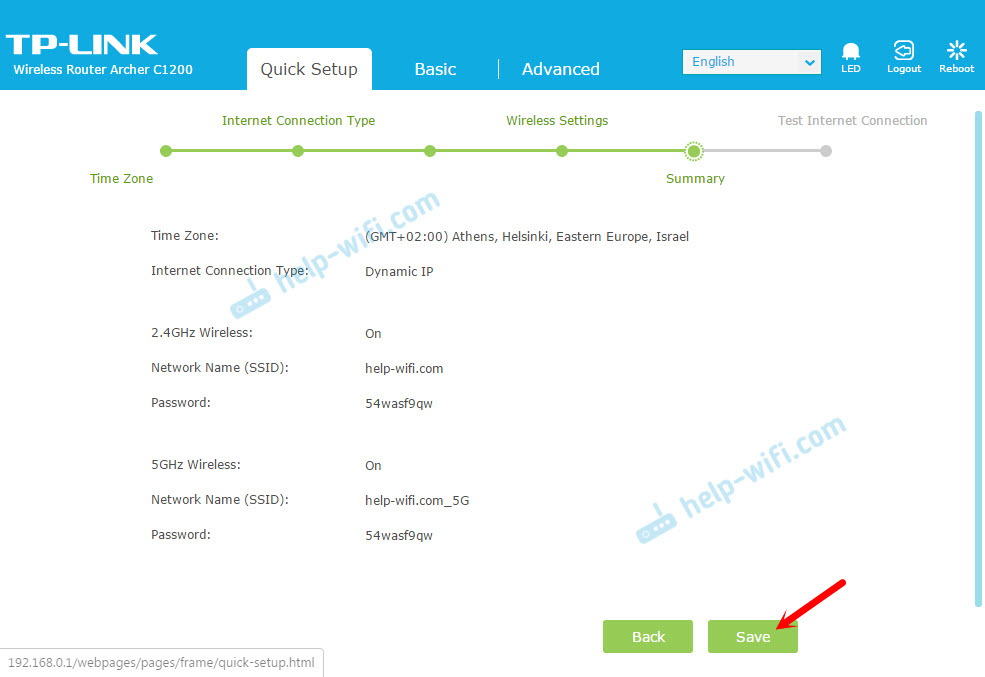
Zobaczysz pasek z zachowaniem statusu ustawień. Czekamy.
W następnym oknie możesz kliknąć link Test Internet Connection. Jeśli wszystko jest w porządku, router podłączony do Internetu, kliknij przycisk „Zakończ”.
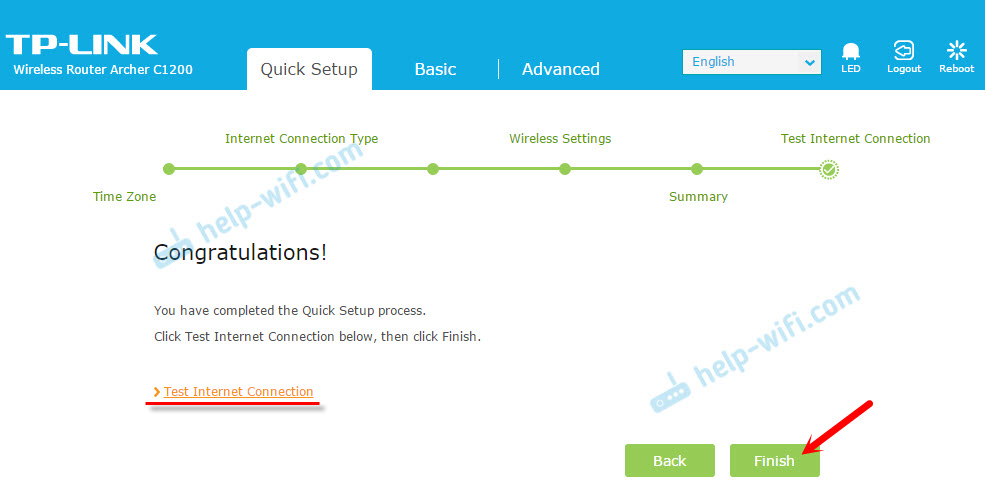
Jeśli nie ma połączenia z Internetem, najprawdopodobniej wybrali rodzaj połączenia lub nieprawidłowe ustaw parametry połączenia. Wskaźnik WAN na routerze spłonie pomarańczowo (i powinien być zielony).
Wróć lub ponownie uruchom „szybką konfigurację” i powtórz ustawienia.
Gdzie są ustawienia internetowe i Wi-Fi?
Wszystkie podstawowe ustawienia można ustawić w sekcji „Podstawowa”. Aw sekcji „zaawansowane” istnieje duża liczba rozszerzonych parametrów.
Na przykład ustawienia Internetu:
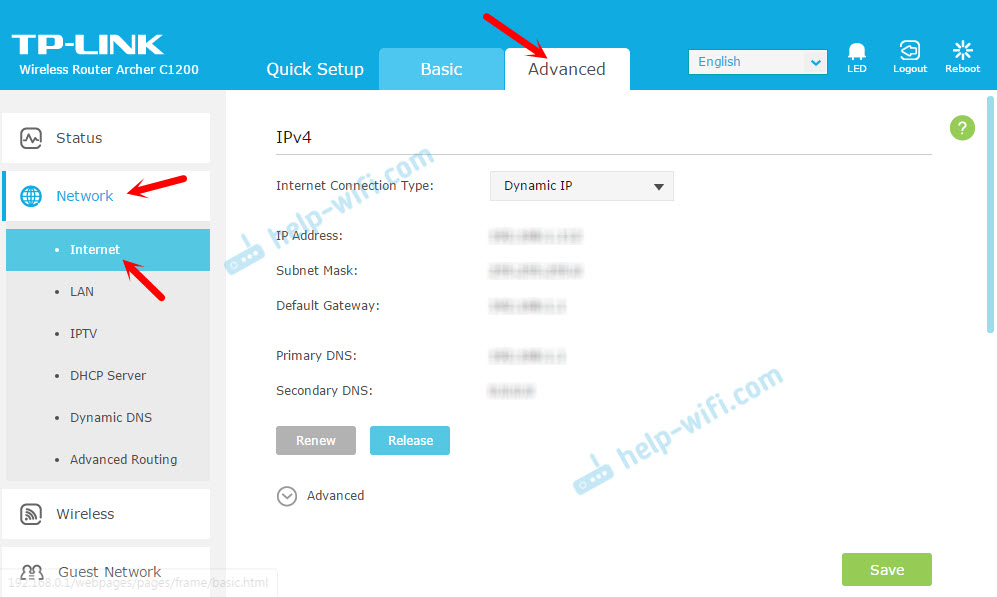
Oraz rozszerzone ustawienia sieciowe Wi-Fi (gdzie można zmienić hasło, kanał, tryb pracy, szerokość kanału itp. D.):
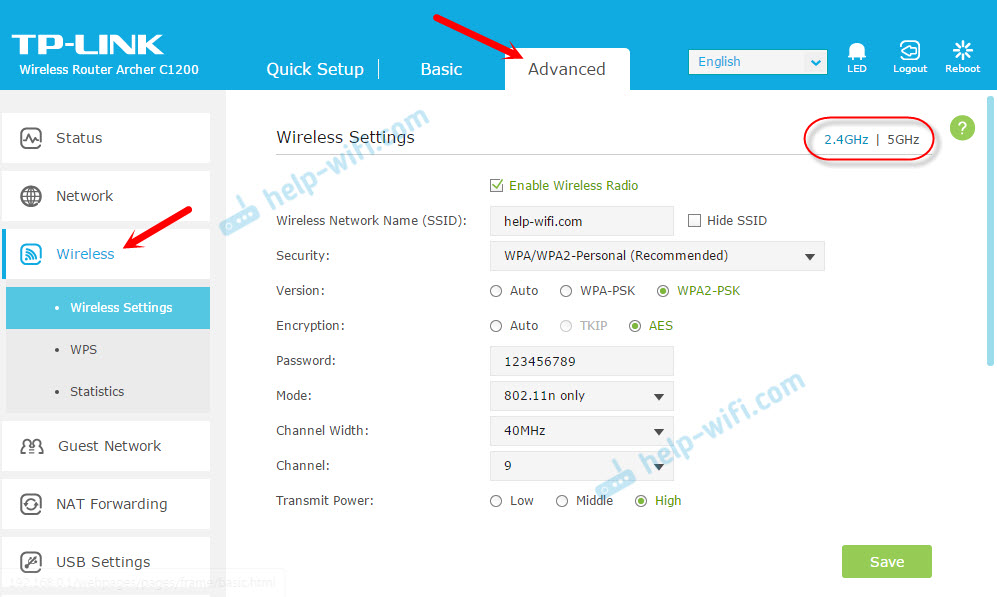
Po zmianie hasła sieciowego Wi-Fi mamy osobną instrukcję: https: // help-wifi.Com/tp-link/kak-rustanovit -ili-smenit-parol-wi-fi-fi-fi-reti-na-routere-tp-link/
Jeśli nadal masz jakieś pytania lub masz do czynienia z problemem, zapytaj w komentarzach. Z przyjemnością odpowiem i spróbuję pomóc!
- « Jak zarejestrować adresy IP w systemie Windows 7? Ustawiamy ustawienia TCP/IP ręcznie
- Laptop nie widzi telewizji Smart TV »

